اگر یک فایل ورد دارید که تعداد صفحات آن زیاد است و یا به دلایل دیگر این فایل به چند قسمت تقسیم شده و می خواهید یک فهرست برای همه فایل های ورد داشته باشید این مطلب را بخوانید.
ابتدا توصیه میکنیم مشابه تصویر زیر همه فایلها و فایلی که میخواهید در آن فهرست ایجاد کنید (مثلا فایل User Guide TOC) را در یک پوشه یکسان قرار دهید.
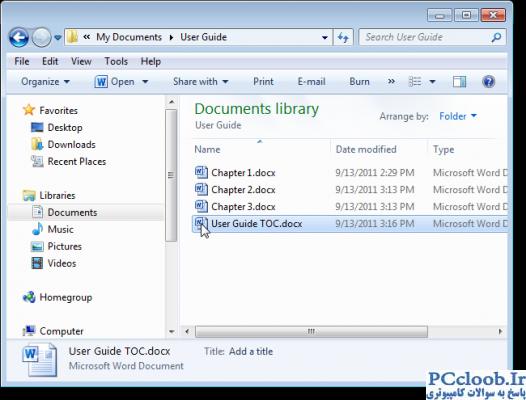
در مرحله اول باید شماره صفحات فایلها را تنظیم کنید. مثلا هر یک از فصلهای مورد نظر ما یک صفحهای هستند. بنابراین شماره صفحه فصل 1 با شماره 1، فصل 2 با شماره 2 و فصل 3 با شماره 3 شروع میشود. با استفاده از ابزار فرمت شماره صفحه (Page Number Format) میتوانید تنظیم کنید در هر یک از فایلها هر فصل از چه شمارهای شروع شود.
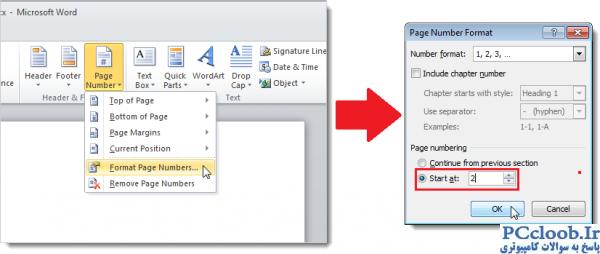
پس از انجام تنظیمات فوق نوبت ساخت فهرست میشود. فایلی که میخواهید در آن فهرست بسازید را باز کنید. از تب Insert و در گروه Text روی دکمه Quick Parts و سپس گزینه Field انتخاب کنید.
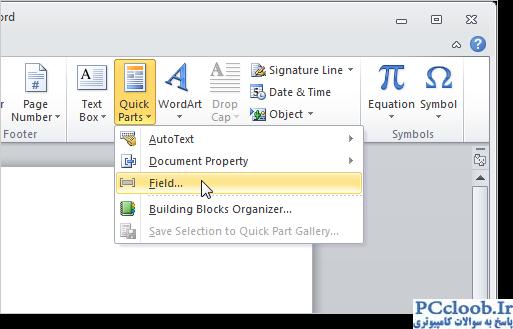
کادر Field ظاهر میشود. در قسمت Field names گزینه RD را پیدا کنید. در قسمت Field properties نام اولین فایل ورد که باید در فهرست مطالب باشد را وارد کنید. اگر فایلها در همان پوشه فایل فهرست مطالب نیستند باید نام فایل اول را با آدرس کامل بنویسید. اگر در پوشه یکسان قرار دارند گزینه Path is relative to current doc را تیک بزنید و در پایان روی دکمه OK کلیک کنید.
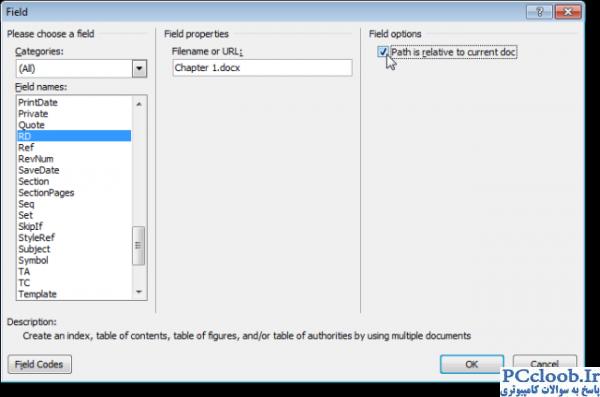
پس از انجام کارهای فوق کدی در فایل ظاهر میشود. اگر در فایل شما کدی وجود ندارد، از تب Home روی نشانه پاراگراف کلیک کنید تا کدهای مخفی ظاهر شود.
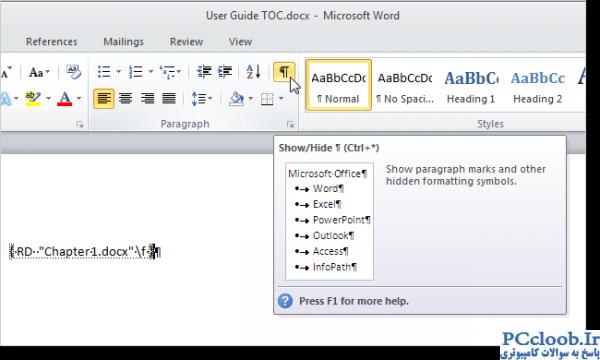
مراحل فوق را برای سایر فایلهایی که میخواهید در فهرست مطالب باشند نیز انجام دهید. بطور مثال ما سه فصل داریم بنابراین سه کد ایجاد شده است.
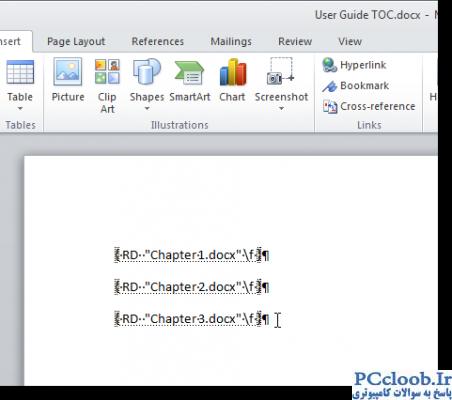
حال میخواهیم قبل از کدها فهرست درج شود. بنابراین فضایی خالی قبل از کدها ایجاد کنید. سپس از تب References و قسمت Table of Contents روی یک نمونه از فهرستها کلیک کنید.

فهرست مطالب ایجاد میشود. اگر تنها کد را میبینید و فهرست ظاهر نشده است، روی کدها کلیک کنید و کلیدهای Alt + F9 را همزمان بفشارید تا فهرست ظاهر شود. در بالا اشاره شد که فصول ما یک صفحهای هستند.
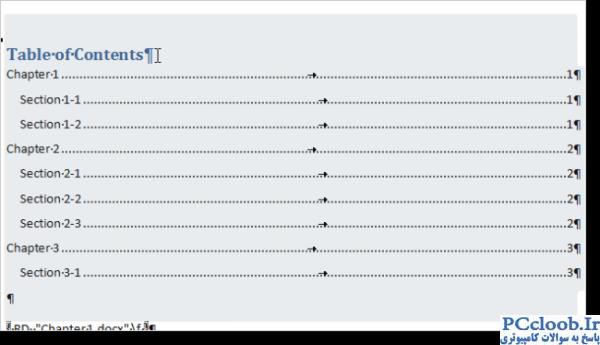
منبع: howtogeek.com